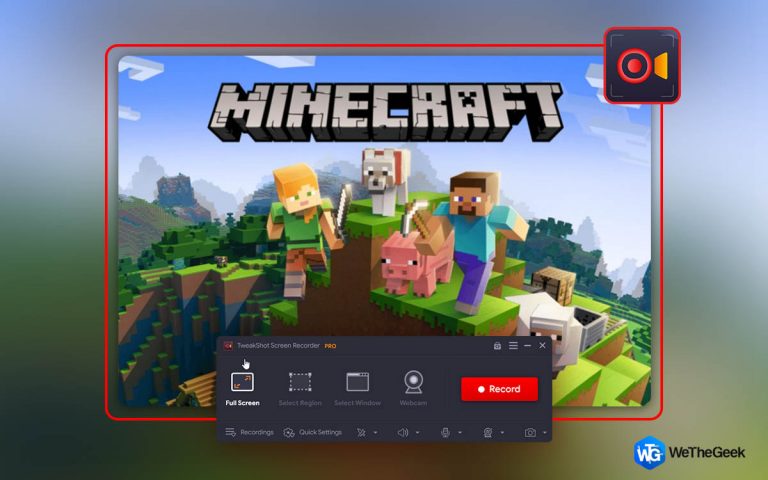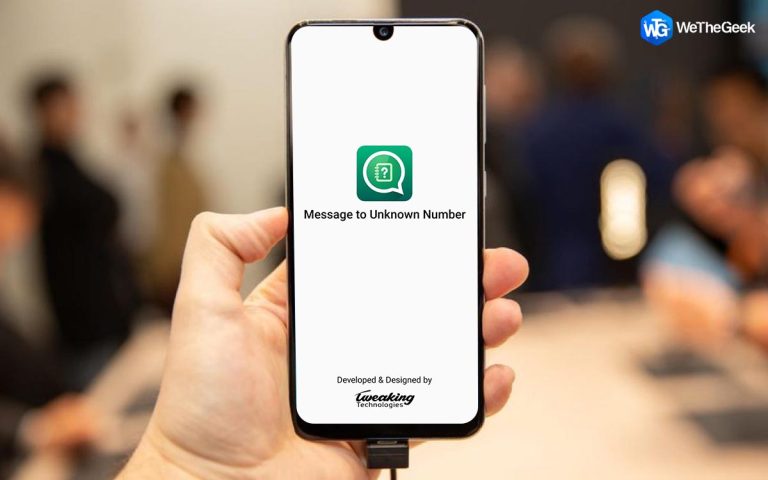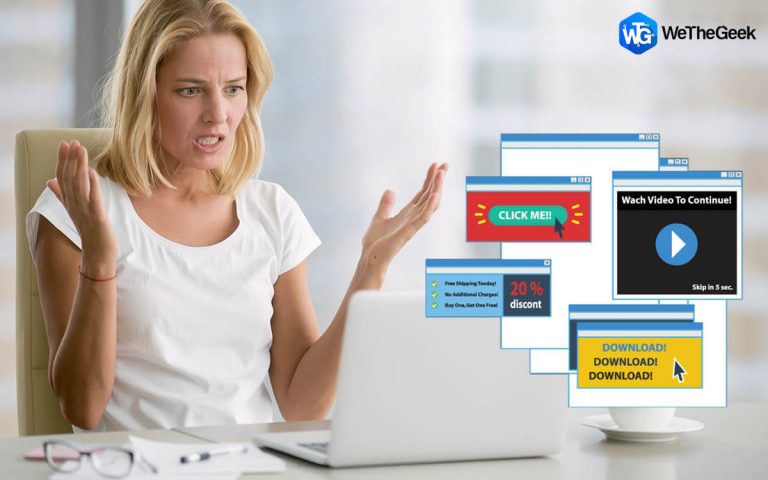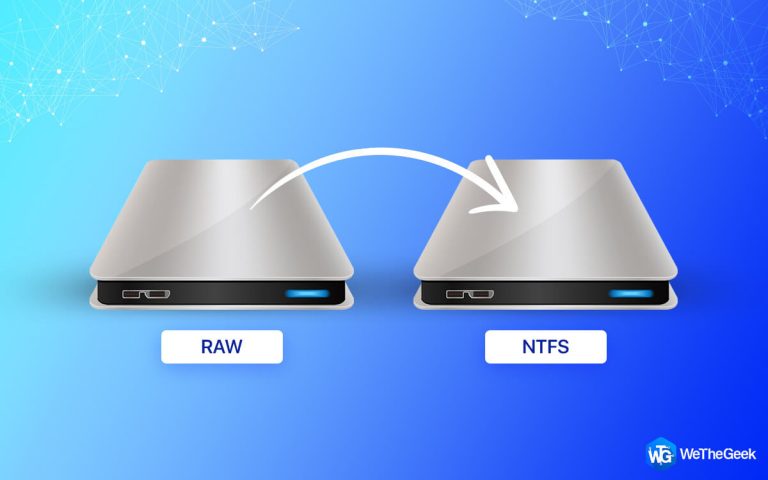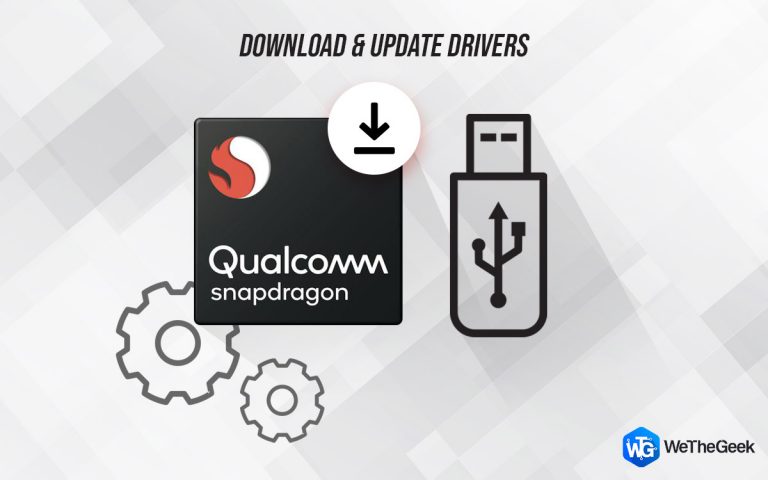Вы должны инициализировать диск, прежде чем диспетчер логических дисков сможет получить к нему доступ (решено)
Согласны или нет, но данные, безусловно, являются одним из наших самых ценных активов. Почти все, от изображений до видео и важных документов, хранится в цифровом формате. А для хранения наших ценных данных мы, как правило, используем различные носители информации, такие как жесткие диски, портативные диски, USB-накопители и даже облачные хранилища, поскольку они обеспечивают высокую доступность. Но да, из всех этих носителей жесткий диск предлагает нам конкретную платформу для хранения наших данных. Ты не согласен?
Переходя к интересующему нас вопросу, вы только что столкнулись с предупреждением «Вы должны инициализировать диск, прежде чем диспетчер логических дисков сможет получить к нему доступ» в Windows? (См. Снимок ниже)
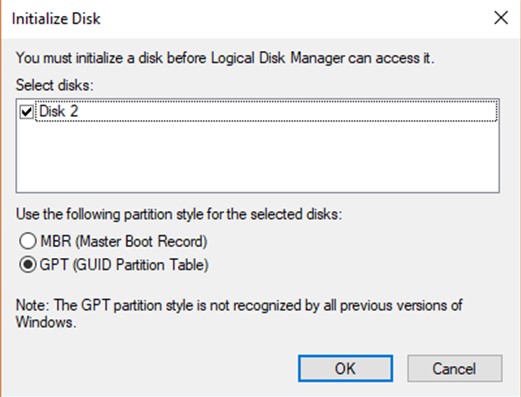
Что ж, мы уверены, что большинство из вас, должно быть, думают, что значит инициализировать диск. Верно? Итак, в уведомлении говорится, что вам нужно инициализировать диск, выбрав один из двух вариантов, а именно MBR или GPT. Хотите знать, что делать дальше? Не волнуйся. Мы вас прикрыли.
В этом посте мы рассмотрели несколько решений, которые позволят вам устранить это предупреждение, чтобы вы могли инициализировать диск и снова сделать его пригодным для повторного использования.
Давайте начнем.
Что такое инициализация диска?
Инициализация диска – это процесс, при котором определенный жесткий диск форматируется и инициализируется для использования в ОС Windows. После успешной инициализации жесткого диска Windows может его использовать, и вы можете начать сохранять свои данные на диске. Два наиболее часто используемых формата разделов, используемых при инициализации диска, – это GPT (таблица разделов GUID) и MBR (основная загрузочная запись). Если вы пытаетесь инициализировать жесткий диск большего объема (более 2 ТБ), выберите GPT, поскольку он сравнительно надежнее.
 Источник изображения: блоки и файлы
Источник изображения: блоки и файлы
Если вы пытаетесь инициализировать новый диск или внешний жесткий диск, беспокоиться не о чем. Но да, просто имейте в виду, если вы пытаетесь инициализировать диск, на котором уже хранится некоторый объем данных, все содержимое будет удалено после инициализации диска.
Инициализировать диск – вы должны инициализировать диск, прежде чем диспетчер логических дисков сможет получить к нему доступ.
Застряли на вопросе «Вы должны инициализировать диск, прежде чем диспетчер логических дисков сможет получить к нему доступ»? Хотите быстро и легко инициализировать диск? Вот что вам нужно сделать.
Перейдите на рабочий стол Windows, щелкните правой кнопкой мыши значок «Этот компьютер» и выберите «Управление».
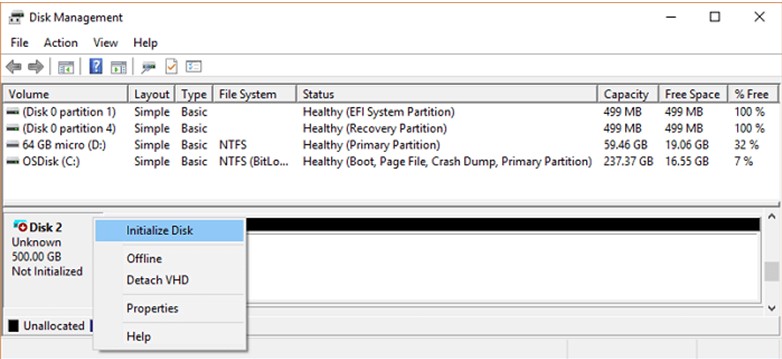
Windows откроет окно управления дисками. Щелкните правой кнопкой мыши заголовок диска, помеченный как «Не инициализирован», а затем выберите параметр «Инициализировать диск» из контекстного меню.
Выберите любой из вариантов, MBR или GPT, а затем нажмите кнопку OK, чтобы инициализировать выбранный диск. Укажите или назначьте новую букву инициализированному диску. Следуйте инструкциям на экране и дождитесь завершения процесса инициализации диска.
Как исправить ошибку «Вы должны инициализировать диск» без потери данных
Если вы выполнили процесс инициализации диска на существующем диске, то есть вероятность потери данных. Не знаете, как восстановить случайно удаленные данные на жестком диске Windows?
Advanced Disk Recovery – это идеальное решение для восстановления данных, которое позволяет восстанавливать потерянные данные, случайно удаленные данные с жесткого диска, USB-накопителей, карт памяти и других носителей.
Итак, если вы только что потеряли свои данные, включая изображения, видео, аудио, документы или любые другие файлы, вы можете использовать инструмент Advanced Disk Recovery для восстановления потерянных данных. Выполните следующие быстрые шаги:
Загрузите инструмент Advanced Disk Recovery для Windows.
Запустите Advanced Disk Recovery, выберите диск, данные которого нужно восстановить.

Выберите тип сканирования: Быстрое сканирование или Глубокое сканирование, а затем нажмите кнопку «Начать сканирование».
Дайте инструменту приступить к работе, и через несколько минут он отобразит на экране список всех восстановленных данных. Выберите все файлы, которые вам нужно восстановить, и все!
Всего за несколько кликов вы можете легко восстановить потерянные изображения, видео, аудио, документы и все, что хранится на диске.
Как обновить драйвер устройства
Вы все еще сталкиваетесь с проблемой «Вы должны инициализировать диск, прежде чем диспетчер логических дисков сможет получить к нему доступ» в Windows 10 даже после инициализации жесткого диска? В следующем обходном пути мы попытаемся обновить драйверы устройств, чтобы увидеть, решит ли это проблему. Выполните следующие быстрые шаги:
Нажмите комбинацию клавиш Windows + R, введите «Devmgmt.msc» в текстовое поле, нажмите Enter.
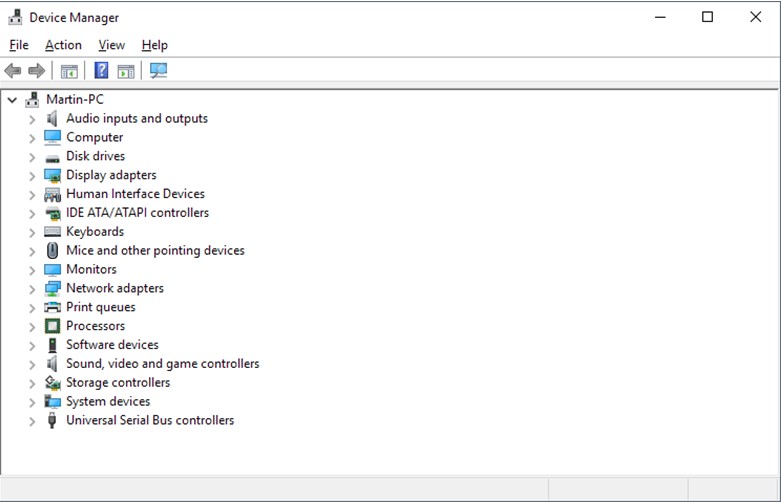
В окне диспетчера устройств разверните параметр «Дисковые накопители», затем щелкните правой кнопкой мыши соответствующий жесткий диск, на котором возникли проблемы, и выберите «Свойства».
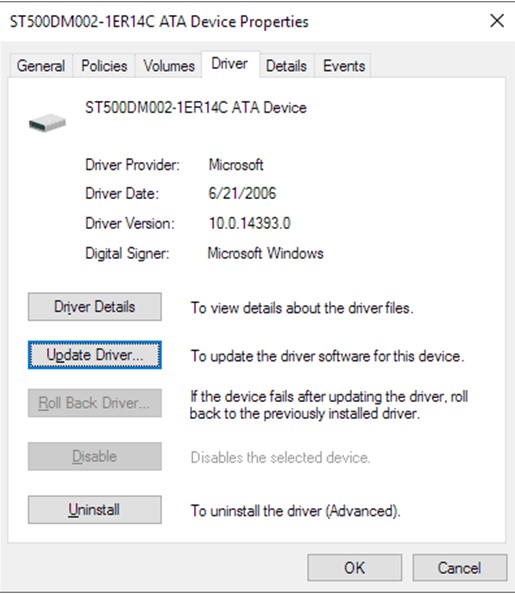
Нажмите кнопку «Обновить драйвер» и нажмите «ОК».
Следуйте инструкциям на экране мастера, чтобы успешно обновить драйверы жесткого диска вашей системы.
FAQS
Должен ли я инициализировать диск как MBR или GPT?
Как мы уже упоминали, в процессе инициализации диска предлагаются два распространенных типа разделов: MBR и GPT. MBR (основная загрузочная запись) идеально подходит для старых устройств и дисков, тогда как GPT (таблица разделов GUID) более надежна по сравнению и даже хорошо работает на жестких дисках большого размера.
Можно ли инициализировать диск без потери данных?
Что ж, на это довольно сложно ответить. Если вы инициализируете диск, он полностью форматируется и в процессе все сохраненные данные стираются. Хотя, чтобы использовать любой диск, его инициализация обязательна. Если вы случайно потеряете свои данные, вы всегда можете воспользоваться помощью инструмента для восстановления диска, чтобы восстановить потерянные данные без каких-либо проблем.
Windows 10 – GPT или MBR?
Да, почти все версии Windows, включая Windows 10, 7 и 8, могут поддерживать формат GPT (таблица разделов GUID).
Заключение
На этом заканчивается наше руководство по решению проблемы «Вы должны инициализировать диск, прежде чем диспетчер логических дисков сможет получить к нему доступ» в Windows. Даже если вы по ошибке потеряете важные файлы или данные при инициализации диска, загрузите инструмент Advanced Disk Recovery, чтобы восстановить потерянные данные.
Удачи!